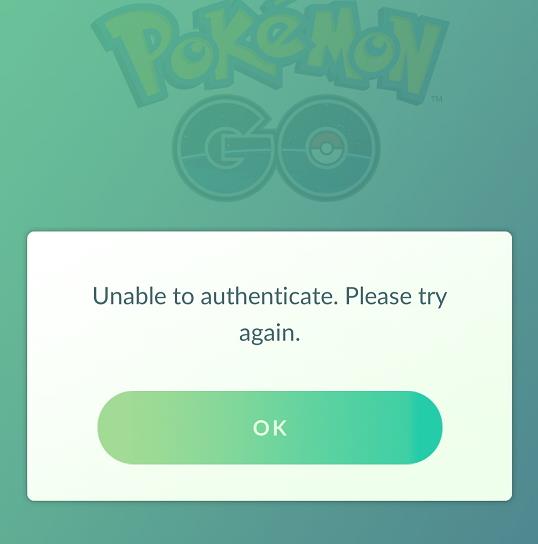Multe dintre amintirile noastre din copilărie includ vizionarea Pokémonului. Deci, când Nintendo a introdus jocul Pokémon Go, a fost ca un vis devenit realitate. Mulți dintre noi suntem atașați de acest joc până în prezent. Având milioane de jucători în întreaga lume, acest joc este unul dintre cele mai populare jocuri care au fost create vreodată. Deși aparent perfect, acest joc are și câteva erori și erori. Vom discuta despre una dintre erorile din acest joc.
Cuprins
Cum să remediați eroarea Pokemon Go imposibil de autentificat pe Android și iOS
În timp ce încercăm să vă oferim o listă de soluții pentru eroarea Pokemon Go care nu poate autentifica, vom face tot posibilul să o explicăm în termeni simpli, astfel încât chiar și pasionații netehnici și începătorii să poată înțelege acest proces.
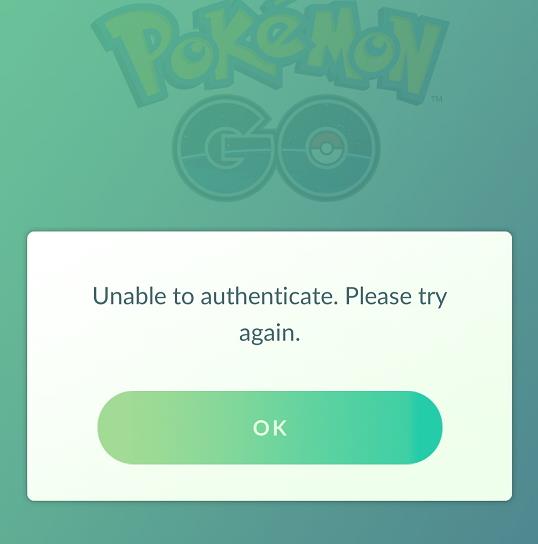
Există o listă de opt soluții. Puteți încerca toți pașii și unul dintre ei cu siguranță va funcționa pentru a rezolva eroarea Pokemon Go care nu se poate autentifica. Așa că, fără alte prelungiri, să intrăm direct în asta.
Soluția 1: verificați starea modului avion
Este destul de evident din titlu că trebuie să activați și să dezactivați modul avion pentru ca această soluție să funcționeze. Acum, în general, cei mai mulți dintre noi au o idee clară despre cum să pornim și să dezactivăm modul avion, deoarece o facem adesea. Dar pentru cei dintre voi care nu au o idee despre această caracteristică a telefonului dvs., iată pașii pentru a o face (se simte prostesc să o descriu):
Pasul 1: Când vi se afișează mesajul de eroare la deschiderea aplicației, ieșiți din joc și închideți aplicația.
Pasul 2: Accesați Setările telefonului și porniți modul avion. De asemenea, puteți găsi acces ușor la modul avion dacă verificați în panoul barei de notificări trăgând în jos sau în sus (în funcție de modelul telefonului).
Pasul 3: Următorul pas este să reporniți jocul Pokémon Go.
Pasul 4: Acum trageți panoul barei de notificări și dezactivați modul avion. Puteți face acest lucru pur și simplu atingând pictograma avionului. Este ușor de observat.
Pasul 5: Încercați să vă conectați din nou la joc introducând parola.
Acest lucru completează practic procesul. Dacă vă puteți autentifica, atunci nu este nicio problemă. Cu toate acestea, dacă nu are succes, atunci nu este nevoie să fii descurajat. Puteți trece la pasul următor. Mai sunt șapte pași de parcurs, așa că nu este nevoie să intri în panică.
Soluția 2: verificați starea serverului Pokemon Go
Următorul pas este verificarea stării serverului Pokemon Go. În general, nu există pași care trebuie întreprinși în această soluție. Deoarece acesta este un joc foarte popular și are jucători din întreaga lume, se poate întâmpla uneori ca mulți jucători să joace jocul în același timp.
Acest lucru poate cauza unele probleme cu serverul și poate duce la eroarea „Pokemon Go Unable to Authenticate”, care este în centrul atenției astăzi. Serverele se defectează atunci când câteva sute de jucători încearcă să se conecteze și să joace în același timp, așa că este important pentru tine să verifici starea serverului lor o dată pentru a vedea dacă serverele lor funcționează sau nu sunt.
Dacă descoperiți că nu sunt în stare, atunci trebuie să așteptați cu răbdare, deoarece echipa lor lucrează la asta și serverul va fi pornit în câteva ore. Dar dacă descoperiți că serverul lor nu este oprit, puteți trece la pasul următor.
Soluția 3: Creați o oprire forțată și lansați din nou jocul
De asemenea, puteți încerca să opriți jocul forțat și să lansați acest joc din nou. Asta funcționează pentru unii jucători. Acum, pentru a face acest lucru, trebuie să urmați următorii pași:
Pentru Android:
Pasul 1: Accesați setările telefonului dvs.
Pasul 2: Găsiți atingerea „ Aplicații ” și faceți clic pe el.
Pasul 3: Găsiți „ Pokemon Go ” și deschideți-l.
Pasul 4: Faceți clic pe butonul „ Oprire forțată ” și relansați jocul.
Pentru iPhone:
Pasul 1: Accesați lista de aplicații utilizate recent și închideți Pokemon Go de acolo.
Pasul 2: Lansați jocul din nou.
Dacă problema sau eroarea nu este rezolvată atunci când relansați jocul, treceți la pasul următor.
Soluția 4: Încercați să vă conectați cu Contul Google
Un motiv foarte comun din spatele acestei erori „ Pokemon Go nu se poate autentifica ” este cauzat de serverul de la care alegeți să vă conectați. Dacă încercați să vă conectați printr-un server PTC, este posibil să vi se afișeze mesajul de eroare. Mulți utilizatori Pokemon Go le place să folosească contul Pokemon Go Trainer Club. Dacă eroarea persistă, puteți efectua următorii pași:
Pasul 1: Încercați să vă conectați din Contul dvs. Google. La această vârstă, toți avem un Cont Google. Este imposibil să funcționezi fără el.
Pasul 2: Dacă încercați să vă conectați din Contul Google și mesajul de eroare dispare, puteți începe să vă jucați jocul.
Pasul 3: Dacă încă afișează mesajul de eroare Pokemon Go incapabil să se autentifice, treceți la pasul următor.
Soluția 5: Verificați parola salvată
Acesta este pentru cei care au mai multe conturi Google. Puteți alege din ce cont jucați Pokemon Go. Dacă contul dvs. actual nu funcționează, puteți schimba conturile. Acest lucru a ajutat unele dintre problemele în rezolvarea erorii în considerare.
Soluția 6: ștergeți memoria cache de pe dispozitivul dvs
Următoarea soluție pentru eroarea „ Pokemon Go Unable to Authenticate ” este să ștergeți memoria cache a dispozitivului dvs. Pentru a face acest lucru, puteți urma următorii pași:
Pasul 1: Accesați setările telefonului dvs.
Pasul 2: Găsiți fila „ Aplicații ” și deschideți-o.
Pasul 3: Căutați aplicația Pokemon Go. Odată ce îl găsiți, deschideți-l.
Pasul 4: Puteți găsi opțiunea „ Ștergeți cache ” aici. Faceți clic pe el și confirmați.
Pasul 5: Încercați să ștergeți și datele. Este de obicei prezent lângă opțiunea de golire cache.
Pasul 6: Începe jocul din nou.
Dacă mesajul de eroare este eliminat, atunci sunteți setat să jucați jocul. Din păcate, dacă încă persistă, treceți la următoarea soluție.
Soluția 7: Folosiți iOS 9 sau iOS 10
Dacă sunteți un utilizator iPhone, atunci trebuie să verificați dacă aveți iOS 9 sau iOS 10. Pokemon Go Versiunea 1.73.3 este compatibilă cu ambele. Dar dacă sunteți pe iOS 9 și vă confruntați cu problema de eroare, atunci puteți trece la actualizarea iOS la iOS 10.
După ce ați actualizat sistemul, încercați să vă conectați din nou la joc. Dacă mesajul de eroare nu este afișat, atunci bine și bine, dar dacă este încă acolo, citiți la următoarea soluție.
Soluția 8: Accesați asistența Pokemon
Dacă toate opțiunile de mai sus nu reușesc și încă primiți acel mesaj de eroare pe ecranul telefonului dvs., atunci cea mai bună opțiune pentru dvs. este să contactați echipa Nintendo pentru ajutor. Puteți vizita pagina lor de asistență și puteți posta problema dvs. Au un serviciu excelent de asistență pentru clienți și cu siguranță îți vor rezolva problema pentru tine.
Concluzie
Sperăm că veți găsi soluția pentru problema de eroare Pokemon Go care nu poate autentifica în lista menționată mai sus.